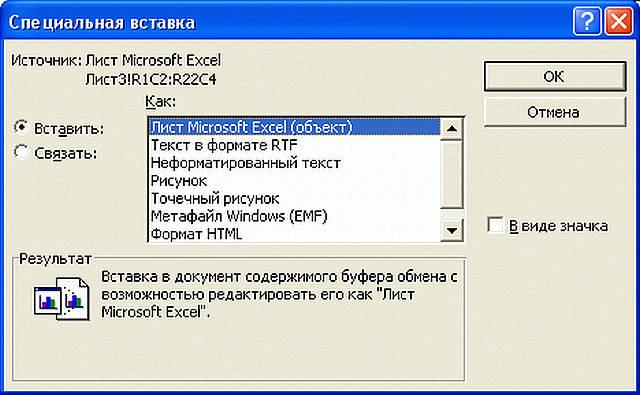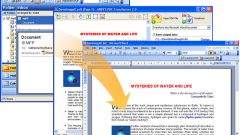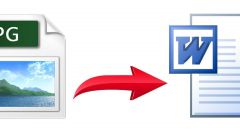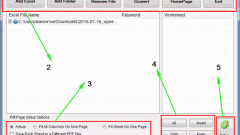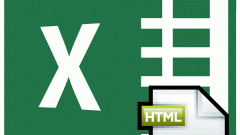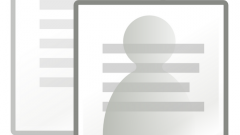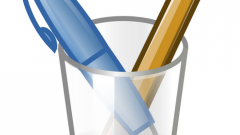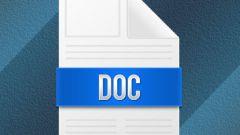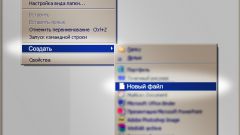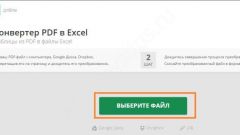Вам понадобится
- Программы MS Word, MS Excel, компьютер.
Инструкция
1
Чтобы перевести информацию из файла, сохраненного в формате Excel в Word, откройте табличный файл, выделите в нем нужные клетки, нажмите правую кнопку мыши и выберите пункт «Копировать». Затем, запустите программу MS Word, создайте пустой документ (как правило, создается автоматически) и вставьте в него скопированный из Excel фрагмент. При этом, в созданном документе появится необходимое для представления таблицы количество столбцов, а каждая строка из таблицы Excel будет представлена отдельной строкой в документе.
Данный способ является самым простым, однако, при его использовании теряется форматирование исходного документа. Кроме того, дальнейшее редактирование такой, созданной в Word псевдотаблицы будет очень затруднительно.
Данный способ является самым простым, однако, при его использовании теряется форматирование исходного документа. Кроме того, дальнейшее редактирование такой, созданной в Word псевдотаблицы будет очень затруднительно.
2
Чтобы таблица, подготовленная в Excel, выглядела в Word почти также, вставьте скопированную информацию в подготовленную заранее таблицу. Для этого сосчитайте сколько столбцов и строк имеет исходная таблица. Затем, выберите в Word пункт меню «Таблица» и «Вставить». Укажите в появившемся окошке число столбцов и строк и нажмите подтверждение. Все остальные (косметические) настройки можно будет провести позже.
Теперь, как и в первом случае, скопируйте нужную часть таблицы. Затем, мышкой выделите всю таблицу, созданную в Word, нажмите правую кнопку мыши и выберите «Вставить». Все данные из исходной таблицы аккуратно распределятся по пустым клеткам таблицы Word. Используя средства форматирования Word, подправьте некорректно размещенные участки таблицы.
Данный метод является оптимальным для подготовки отчетной документации, однако не позволяет сохранить формулы, что затруднит последующий пересчет данных.
Теперь, как и в первом случае, скопируйте нужную часть таблицы. Затем, мышкой выделите всю таблицу, созданную в Word, нажмите правую кнопку мыши и выберите «Вставить». Все данные из исходной таблицы аккуратно распределятся по пустым клеткам таблицы Word. Используя средства форматирования Word, подправьте некорректно размещенные участки таблицы.
Данный метод является оптимальным для подготовки отчетной документации, однако не позволяет сохранить формулы, что затруднит последующий пересчет данных.
3
Чтобы скопировать таблицу из Excel вместе с формулами и оформлением, воспользуйтесь не простой, а «специальной» вставкой. Для этого также скопируйте необходимый фрагмент таблицы, затем выберите в меню Word пункты «Правка» - «Специальная вставка». Затем, выберите в появившемся окне строку «Лист Microsoft Excel (объект)».
Обратите внимание на положение точки в строчках «Вставить» и «Связать». Для подготовки стандартной документации оставьте этот указатель в строке «Вставить».
Если же вам необходимо, чтобы информация в документе Word автоматически изменялась в зависимости от данных в таблице Excel, то выберите пункт «Связать». Однако, при этом необходимо обеспечить Word файлу постоянный доступ к файлу в формате Excel.
Обратите внимание на положение точки в строчках «Вставить» и «Связать». Для подготовки стандартной документации оставьте этот указатель в строке «Вставить».
Если же вам необходимо, чтобы информация в документе Word автоматически изменялась в зависимости от данных в таблице Excel, то выберите пункт «Связать». Однако, при этом необходимо обеспечить Word файлу постоянный доступ к файлу в формате Excel.
Видео по теме
Обратите внимание
Как файл Ворд перевести в JPG? Нажми клавишу print, потом открой программу paint, в меню правка (или редактировать) нажми вставить, вырежь нужное место, сделай новый файл таким же образом и сохрани как jpg.
Полезный совет
Полученный графический файл можно сохранить в любом формате, в том числе и jpg. Если нужно, повторите операцию несколько раз, для разных страниц документа. Второй способ перевести pdf в jpg — скачать программу Universal Document Converter, которая поможет сконвертировать страницы PDF документа в jpg.
Источники:
- как переводить word
- Как легко переместить или скопировать лист в Excel 2013